Uyarı! Bu rehber eski yöntemdir ve uygulanması tavsiye edilmez. Yeni rehbere göz atın:
 www.technopat.net
www.technopat.net
Merhaba.
Bu rehberimde sizlere Arch Linux ve Arch Linux'u taban alan dağıtımlarda Vestel 14MB24A (Faz 1) Akıllı tahta için dokunmatik sürücülerin nasıl kurulduğunu göstereceğim.
Dikkat. Bu işlemleri öğretmen izniniz olmadan kesinlikle yapmayın. Yapacağınız yanlışlar ve ortaya çıkacak sorunlardan sizin ve öğretmenlerinizin başı yanabilir. Uyarmadı demeyin.
Öncelikle akıllı tahtamıza Arch Linux yüklüyoruz. Ben bunun için hazır bir betik oluşturdum. Dilerseniz onu kullanabilirsiniz.
Ayrıca yükleme işlemi için grafik arayüzü olan bir dağıtım kullanırsanız işiniz daha kolay olur. Mesela EndeavourOS kullanabilirsiniz.
İşlemlere başlarken

 github.com
github.com
Buradan
Bu komut,
Sonrasında yine sudo / root hakları ile
Kurulumu yaptınız ve masaüstüne ulaştınız.
Yapmamız gereken şey Linux kernelinin 4.19.257 sürümünü derlemek. Bunun için isterseniz The Linux Kernel Archives sitesinden 4.19.257 sürüm kernelini indirip el ile konfigürasyon yapabilirsiniz. Veya:

 github.com
github.com
Reposuna attığım kerneli alıp direkt derlemeye başlayabilirsiniz.
Adımlar şu şekilde:
Öncelikle bu adımda varsa Mobil veri kullanmanız gerekebilir. Çünkü
İle manuel olarak kurabilirsiniz.
Komutu ile hızlıca yükleyebilirsiniz.
Yükledikten sonra:
Komutunu giriyoruz ve düşürülecek paket sürümü olarak
Ve şimdi kerneli derleyeceğimiz kısım burası:
Linkten GitHub adresine gidin.
Daha sonra:
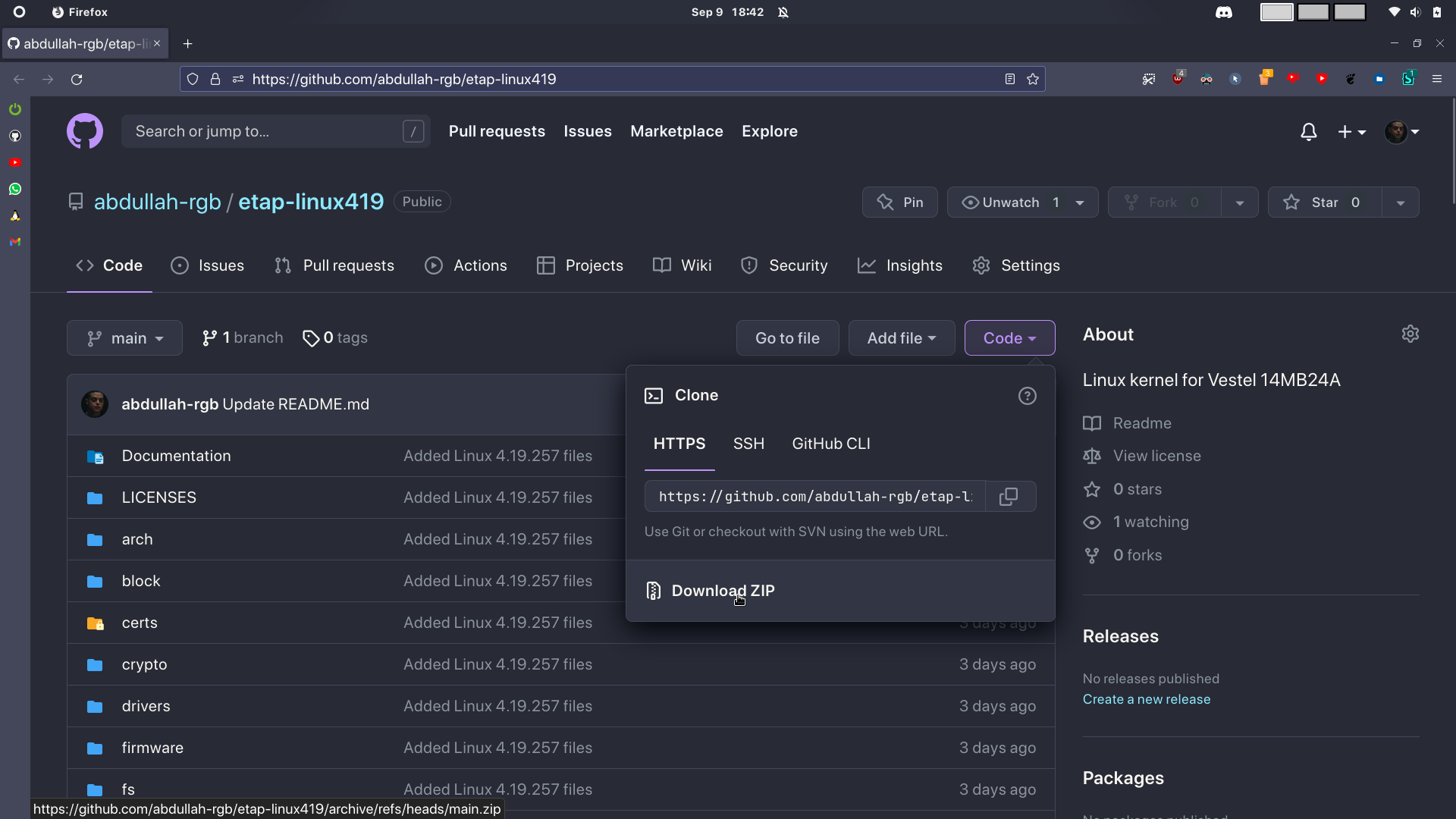
Bu şekilde ZIP dosyası olarak indirin.
ZIP'i silmeyeceğiniz bir klasöre çıkarın. Mesela
Aşağıdaki komutları girmeden önce
Yüklemediyseniz:
Komutu ile yükleyebilirsiniz.
Daha sonra terminalden o dizine gidip şu komutları sırasıyla çalıştırın:
Kernelin derlenmesi 20 - 40 dakika kadar sürebilir. Sabır ile bekleyin.
İşlem tamamlandıktan sonra Akıllı tahtayı yeniden başlatın ve sistemi
Boot edildiyse, kernel panic hatası yoksa, GDM ekranı geldiyse, ses çalışıyorsa problem yok. Devam ediyoruz.
Şimdi sürücümüzü kuracağız.
Kurmadan önce AUR üzerinden
Komutları ile kurabilirsiniz.
Daha sonra:
Bu adresten

 github.com
github.com
Ve işlemler bu kadar. Fakat her yeniden başlatmada
Fakat bazı bilinen sorunlar var. Dilerseniz sizlere bunları sıralayım:
Kalibrasyon konusunda çok sorunlu değil. Hatta gayet güzel çalışıyor. Dokunmatik çoğu zaman doğru yere basıyor.
GIMP ile de test yaptım ve sonuçlar gayet olumlu.
Evet, bu rehberimde sizlere Arch Linux ve Arch Linux'u taban alan dağıtımlarda nasıl Vestel 14MB24A Akıllı tahtanın dokunmatik sürücüsü kurulur bunu gösterdim. Umarım işinize yarar. Ben bunun üzerinde uğraşırken birçok yeni şey öğrendim. Hatta planlamalara 1 ay öncesinden başlamıştım ve en sonunda deneyerek sonucu gördüm.
Hiçbir zaman pes etmeyin.
İyi sosyaller...
Rehber: Arch Linux dağıtımına Vestel 14MB24A (Faz 1) Akıllı Tahta dokunmatik sürücüsünü kurmak
Merhaba. Eski rehberi yapmamın ardından gelişen pek çok şey oldu. Birkaç hatanın düzeltilmesi ile artık manuel kernel derlemesi gerektirmeden, pacman paketi kurar gibi bu sürücüyü kurabiliyoruz. Giderilen hata ile artık güncel olan kernel sürümlerinde bu sürücü rahatlıkla çalışıyor. Hatanın...
Merhaba.
Bu rehberimde sizlere Arch Linux ve Arch Linux'u taban alan dağıtımlarda Vestel 14MB24A (Faz 1) Akıllı tahta için dokunmatik sürücülerin nasıl kurulduğunu göstereceğim.
Dikkat. Bu işlemleri öğretmen izniniz olmadan kesinlikle yapmayın. Yapacağınız yanlışlar ve ortaya çıkacak sorunlardan sizin ve öğretmenlerinizin başı yanabilir. Uyarmadı demeyin.
Öncelikle akıllı tahtamıza Arch Linux yüklüyoruz. Ben bunun için hazır bir betik oluşturdum. Dilerseniz onu kullanabilirsiniz.
Ayrıca yükleme işlemi için grafik arayüzü olan bir dağıtım kullanırsanız işiniz daha kolay olur. Mesela EndeavourOS kullanabilirsiniz.
İşlemlere başlarken
root kabuğunda olmanızda yarar var. Yeri geldiğinde tekrar kullanıcı kabuğuna dönebilirsiniz. root kabuğuna erişmek için sudo su veya su root komutunu kullanabilirsiniz.GitHub - kernelginar/etap-arch-install-sh
Contribute to kernelginar/etap-arch-install-sh development by creating an account on GitHub.
sudo pacman -Sy komutunu girdiğinizde sertifika hatası alıyorsanız şu adımı izleyin:Buradan
.cer uzantılı sertifika dosyamızı indirelim. Daha sonra, sudo / root hakları ile bu sertifika dosyasını /usr/share/ca-certificates dizinine atacağız. Dosyayı indirdiğiniz dizini seçip oradan bu klasöre atacağız. İndirdiğiniz dizine iyi bakın.
Bash:
sudo cp ~/Downloads/MEB_SERTIFIKASI.cer /usr/share/ca-certificatesBu komut,
$HOME klasörü içerisinde bulunan Downloads klasöründen .cer uzantılı sertifika dosyasını alır ve /usr/share/ca-certificates dizini içerisine kopyalar.Sonrasında yine sudo / root hakları ile
update-ca-trust komutunu çalıştırıyoruz. Böylece Arch Linux makinesine MEB sertifikasını yüklemiş olduk.Kurulumu yaptınız ve masaüstüne ulaştınız.
Yapmamız gereken şey Linux kernelinin 4.19.257 sürümünü derlemek. Bunun için isterseniz The Linux Kernel Archives sitesinden 4.19.257 sürüm kernelini indirip el ile konfigürasyon yapabilirsiniz. Veya:
GitHub - kernelginar/etap-linux419: Linux kernel for Vestel 14MB24A
Linux kernel for Vestel 14MB24A. Contribute to kernelginar/etap-linux419 development by creating an account on GitHub.
Reposuna attığım kerneli alıp direkt derlemeye başlayabilirsiniz.
Adımlar şu şekilde:
Öncelikle bu adımda varsa Mobil veri kullanmanız gerekebilir. Çünkü
f@tih internet ağında AUR üzerinden indirme yapılmıyor.
Kod:
git clone https://aur.archlinux.org/downgrade.git ~/downgrade
cd ~/downgrade
makepkg -siİle manuel olarak kurabilirsiniz.
yay yüklediyseniz:
Bash:
yay -S downgradeKomutu ile hızlıca yükleyebilirsiniz.
Yükledikten sonra:
Bash:
sudo downgrade mkinitcpio kmodKomutunu giriyoruz ve düşürülecek paket sürümü olarak
28 seçiyoruz. İki paket için de böyle.Ve şimdi kerneli derleyeceğimiz kısım burası:
Linkten GitHub adresine gidin.
Daha sonra:
Bu şekilde ZIP dosyası olarak indirin.
ZIP'i silmeyeceğiniz bir klasöre çıkarın. Mesela
~/kernelbuild dizini içerisine indirip orada klasöre çıkarabilirsiniz.Aşağıdaki komutları girmeden önce
base, base-devel, bc, inetutils paketleri de yüklü olsun.Yüklemediyseniz:
Bash:
sudo pacman -S base base-devel bc inetutilsKomutu ile yükleyebilirsiniz.
Daha sonra terminalden o dizine gidip şu komutları sırasıyla çalıştırın:
Bash:
make -jN menuconfig # Ekstra konfigürasyon yapılacaksa bu komut girilir. Opsiyonel
make -jN
make -jN modules
sudo make -jN modules_install
make bzImage
sudo cp -v arch/x86/boot/bzImage /boot/vmlinuz-linux419
###########################################################################################
sudo echo '# mkinitcpio preset file for the 'linux419' package
ALL_config="/etc/mkinitcpio.conf"
ALL_kver="/boot/vmlinuz-linux419"
PRESETS=('default' 'fallback')
#default_config="/etc/mkinitcpio.conf"
default_image="/boot/initramfs-linux419.img"
#default_options=""
#fallback_config="/etc/mkinitcpio.conf"
fallback_image="/boot/initramfs-linux419-fallback.img"
fallback_options="-S autodetect"' > /etc/mkinitcpio.d/linux419.preset
###########################################################################################
sudo mkinitcpio -p linux419 # mkinitcpio ve kmod paketinin 28 sürümünde olması gerek
sudo grub-mkconfig -o /boot/grub/grub.cfg-jN kısmındaki N, CPU Thread sayısını temsil eder. Mesela benim deneme yaptığım tahtada 4 Thread vardı bu yüzden -j4 olarak girdim.Kernelin derlenmesi 20 - 40 dakika kadar sürebilir. Sabır ile bekleyin.
İşlem tamamlandıktan sonra Akıllı tahtayı yeniden başlatın ve sistemi
linux419 kerneli ile, yani derlediğiniz kernel ile başlatın.Boot edildiyse, kernel panic hatası yoksa, GDM ekranı geldiyse, ses çalışıyorsa problem yok. Devam ediyoruz.
Şimdi sürücümüzü kuracağız.
Kurmadan önce AUR üzerinden
touchegg ve touche paketlerini kurmalıyız. Bu paket, bize hareketleri konfigüre etmemize yarıyor.
Bash:
yay -S touchegg
yay -S touche
yay -S usbutils dkms
sudo systemctl enable touchegg
sudo systemctl start toucheggKomutları ile kurabilirsiniz.
usbutils paketi sürücü için gerekiyor. Dokunmatikler USB aygıtı olarak gözüküyor çünkü. lsusb komutu ile kontrol edebilirsiniz.Daha sonra:
Bu adresten
.deb uzantılı paketi indirin. Daha sonra sonra bu paketin içerisindeki data.tar.xz dosyasını dışarı aktarın. Ardından o dizinde terminal açıp şu komutları girin:
Bash:
sudo cp -r lib/* /lib/ && sudo cp -r usr/* /usr/
sudo systemctl enable eta-touchdrv && sudo systemctl start eta-touchdrv
cd /usr/src/eta-touchdrv-0.2.0/touch2/
sudo make
sudo insmod OpticalDrv.ko
cd /usr/src/eta-touchdrv-0.2.0/touch4/
sudo make
sudo insmod OtdDrv.ko
sudo systemctl restart eta-touchdrv
sudo systemctl restart touchegginsmod komutu ile sürücüyü derledikten sonra oluşan .ko (kernel object) uzantılı dosyaları yüklüyoruz. Ve dokunmatik çalışmaya başlıyor.GitHub - kernelginar/etap-arch-optictouch
Contribute to kernelginar/etap-arch-optictouch development by creating an account on GitHub.
Ve işlemler bu kadar. Fakat her yeniden başlatmada
insmod komutu ile .ko uzantılı dosyaların yüklenmesi gerekiyor. Bunun için otomasyon sağlayan bir betik yazabilirsiniz. Veya bir tane Systemd servisi de olabilir.Fakat bazı bilinen sorunlar var. Dilerseniz sizlere bunları sıralayım:
- Sağ tık yapmak için uzun süre bassanız da bu işe yaramıyor.
Touchepaketini yükledikten sonra gelen uygulama ile ayarlanabilir mi bilmiyorum. Bakabilirsiniz. - Firefox üzerinde aşağı - yukarı sayfayı hareket ettirmek için parmağınızı kaydırdığınızda sayfanın metinleri seçiliyor. Yani sayfa hareket etmiyor. Bunun için Pardus ekibi şöyle bir program geliştirmişler. Kurulum adımlarını takip ederek bu program ile dokunmatiği ayarlamayı deneyebilirsiniz.
Kalibrasyon konusunda çok sorunlu değil. Hatta gayet güzel çalışıyor. Dokunmatik çoğu zaman doğru yere basıyor.
GIMP ile de test yaptım ve sonuçlar gayet olumlu.
Evet, bu rehberimde sizlere Arch Linux ve Arch Linux'u taban alan dağıtımlarda nasıl Vestel 14MB24A Akıllı tahtanın dokunmatik sürücüsü kurulur bunu gösterdim. Umarım işinize yarar. Ben bunun üzerinde uğraşırken birçok yeni şey öğrendim. Hatta planlamalara 1 ay öncesinden başlamıştım ve en sonunda deneyerek sonucu gördüm.
Hiçbir zaman pes etmeyin.
İyi sosyaller...
Son düzenleme: